大大购相关商品 DVK2115_BLUETRUM XLINK V2.0 >> 查询存货及售价
一、硬件介绍
1. 中科蓝讯 TWS 开发工具
针对 TWS 应用的开发,中科蓝讯的 TWS 开发板主要是有一块 TWS 通用底板 + 两块上盖板。下图是 TWS 开发板的实物图。
大大购相关商品 DVK2118_BLUETRUM BT8922D2 >> 查询存货及售价
下图是 TWS 通用底板的原理图跟位号图。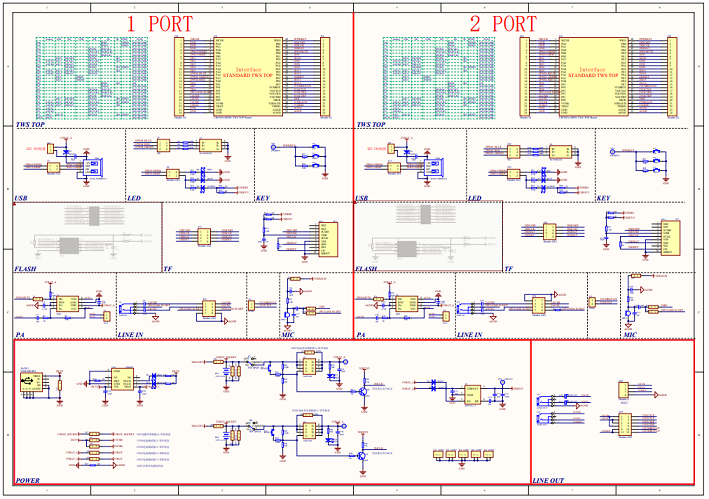
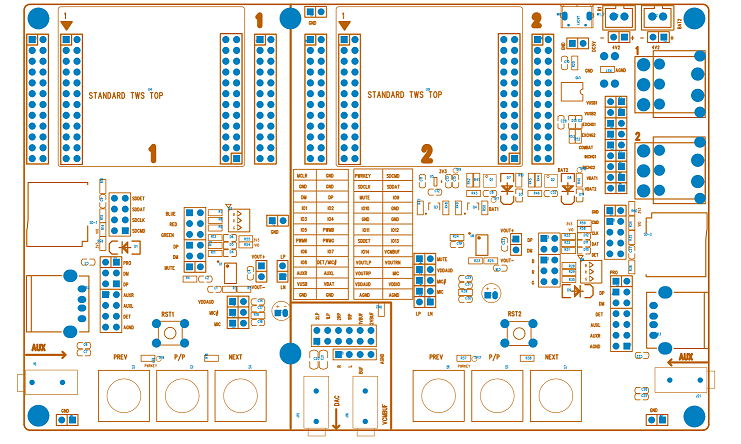
以下是 TWS 开发板各个功能区的说明
① 上盖板
一套 TWS 开发板上面可以搭载两块上盖板,可实现 TWS 左右耳机的功能,如只需单耳功能,则可只使用一块上盖板。上盖板的左上角会标注上盖板的型号。
如下图是 BT8922B 上盖板的原理图跟位号图。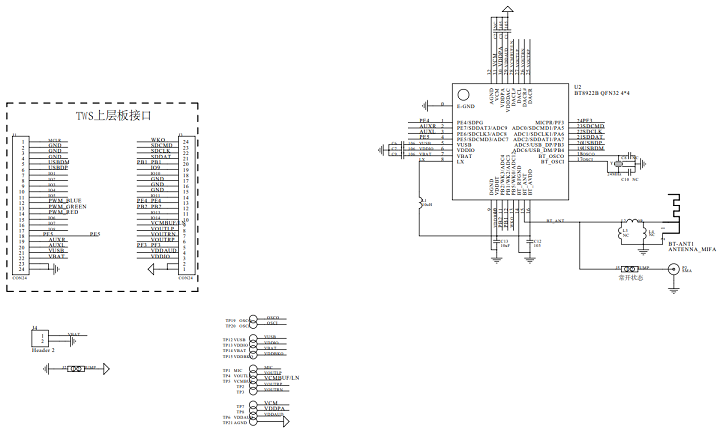
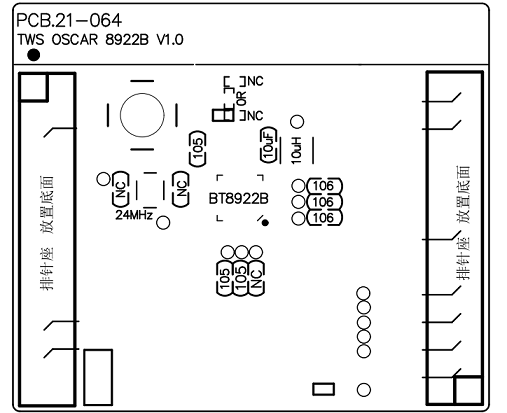
② 电源
开发板一共有 2 种供电方式,其中第一种是使用电池 VBAT 给开发板供电,选用此方式需将对应的 S1 / S8 打到 ON 档位,同时可使用 Micro-B 接口接入 5 V 电源来给电池充电。第二种是通过 USB 接口给开发板供电,选用此方式需将 J42 PRO 的跳帽短接。
下面是一些跳线帽的状态选择:
其中 J25 VUSB1 & J26 VUSB2 为 VUSB 电流测试接口,一般为常开状态;
其中 J27 COMBAT 为 VBAT 电源共用短接点,闭合状态 BAT 接口则仅接一个电池;
其中 J28 VBAT1 & J29 VBAT2 为 VBAT 电流测试接口,一般为常闭状态;
其中 J35 NCHG1 & J36 NCHG2 为 VBAT 电池充电使能接口,一般为常开状态;
③ 下载程序接口
程序可以通过 PB3 或 PA7 或 VUSB 进行下载。如果是开发板的调试,可以使用中科蓝讯 Xlink v2.0 串口工具一端连接 PC 端,一端通过 USB 数据延长线连接到开发板的 USB 母座上。
④ 音频输入
开发板上的音频可以通过蓝牙接收、3.5 mm Line in、麦克风输入三种方式。
⑤ 音频输出
音频输出分为 VCMBUF 和差分两种方式,通过 J19 可以选择使用主控芯片上不同的引脚分别输出左右声道。开发板上的音频输出除了使用 3.5 mm Line out,也可以使用 PA 连接喇叭进行输出。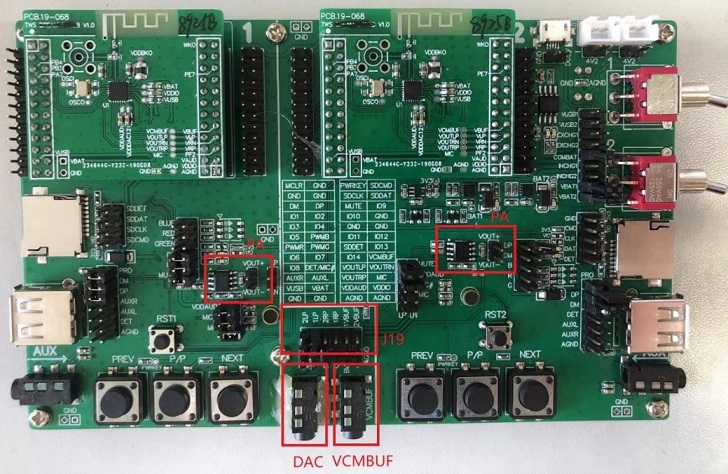
2. 中科蓝讯 Xlink 小板
由于中科蓝讯平台的程序下载 / 程序调试打印 / EQ 在线调试 / FCC 测试等默认均使用单线方式。故以下四种 Xlink 皆可使用。
① CP2102 芯片的串口模块
此串口芯片在 1.5 M 工作稳定性最好的,由于中科蓝讯蓝牙芯片是单线通信,故仍需在 TX 和 RX 之间,串 200 欧的电阻。
在 TX 和 RX 之间,串 200 欧的电阻,将其转成单线,再接入中科蓝讯蓝牙芯片的单线通信 IO 口(如 PB3)。

② 中科蓝讯 Xlink v1.0
中科蓝讯也提供成品串口模块 Xlink v1.0,Xlink v1.0 与 CP2102 串口工具其实是一样的,只是 Xlink v1.0 已在 TX / RX 之间接入 200 欧电阻而已。
③ 中科蓝讯高速版 Xlink v2.0

利用 Xlink v2.0 对 TWS 开发板进行软件升级,仅需一端连接 PC 端,一端通过 USB 数据延长线连接到开发板的 USB 母座上。
④ 中科蓝讯 Xlink-H
可通过 VUSB 进行软件升级。在生产阶段,利用 Xlink-H 搭建 TWS 耳机专用充电仓,配合蓝牙测试盒可以实现 TWS 耳机快速升级、快速配对、快速测试功能。
以下是 Xlink-H 通过 VUSB 对 TWS 开发板进行软件升级的使用说明。第一次使用先安装 cp210x_windows_drivers 驱动,然后按照以下连接方式将 Xlink-H 与开发板连接,其中 Xlink-H 的 +4.2V 脚连开发板的 VBAT,Xlink-H 的 RXD 脚连开发板的 VUSB,GND 连 GND。
二、软件介绍
1. Xlink 串口工具驱动
第一次使用需先安装 cp210x_windows_drivers 驱动,WIN10 系统经常会用自身的默认串口驱动,该驱动波特率支持不了 1.5 M,会导致 Downloader 提示“设置波特率异常”,此时可卸载默认的串口驱动,重新安装中科蓝讯提供的串口驱动即可。该驱动已测试过在 WIN10 / WIN7 / XP 系统中均支持良好。
2. IDE 与编译器环境
① 下载并安装 CodeBlocks IDE
② 下载并安装 RV32-Toolchain 编译工具链
③ 打开 SDK 包中的 cbp 文件,第一次打开时,请选择 RISCV32
当 build log 中有提示成功生成 app.dcf 或显示 0 error 0 warnging 时,则表示编译成功了。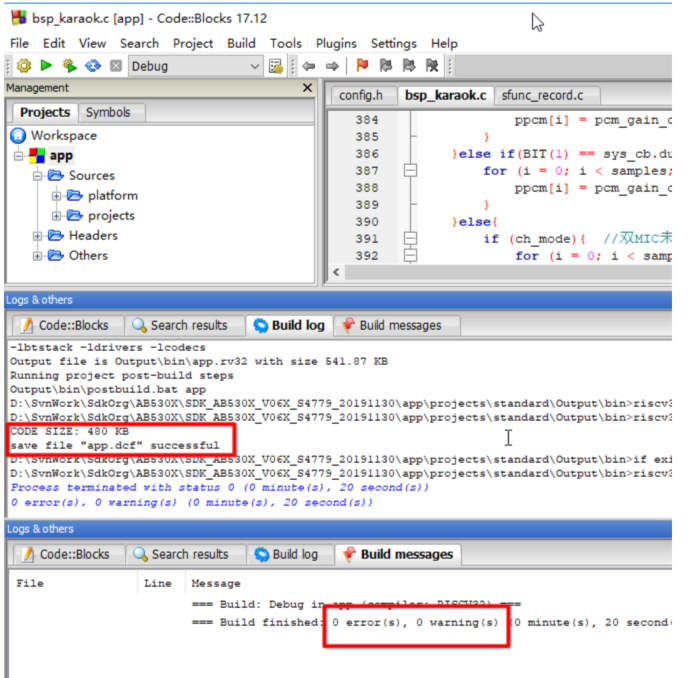
3. 调试与下载工具
Downloader 是集“下载”和“打印调试”在一起的调试下载工具,十分方便开发人员使用,下载时一般用串口作为下载口。其中 Downloader 串口下载和打印均使用 1.5 M 波特率。
我们使用编译器最终生成的下载文件是 dcf 文件,把 dcf 文件拖入 Downloader 即可下载。其中一个 DCF 可以利用配置文件配置成多个工程,所以下载程序时要选择好对应的配置文件,配置文件存放在 DCF 文件目录的“Settings”文件夹中。
注意:下载程序时,一定要选中一个配置选项,否则程序可能有未知情况出现。点击 Downloader 软件的“配置”按钮,选择对应的配置文件。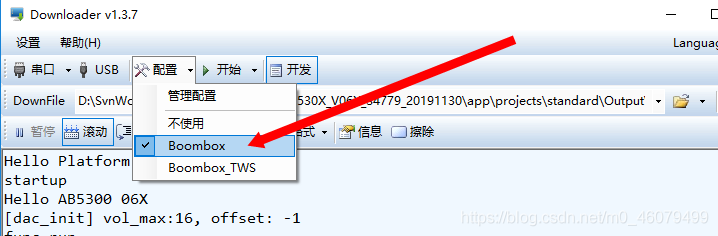
开发人员一般选中下图中的“开发”,可以方便下载后查看打印信息。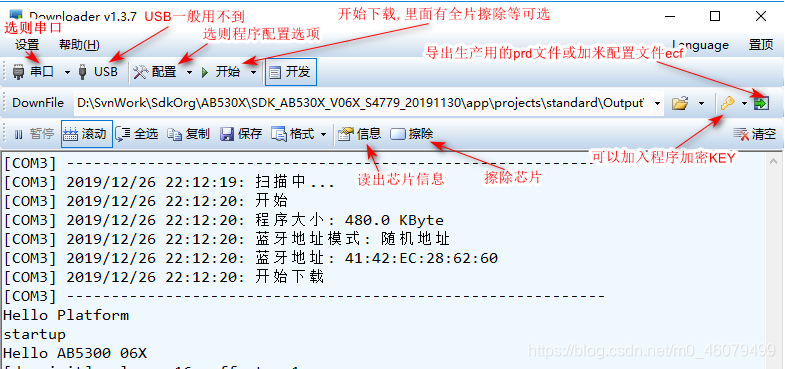
三、第一次使用指南
准备好中科蓝讯 TWS 开发硬件工具,即 TWS 开发板加 Xlink 串口工具,软件部分则需要进行 ① 安装 Xlink 小板驱动、② 下载安装 IDE 与编译器环境、③ 下载安装调试与下载工具、④ 获取最新的 SDK 软件开发包这四个步骤。并按照上述步骤进行操作后,就可以利用手机搜索 TWS 开发板的蓝牙,连接上即可进行播放音频等。
以上就是中科蓝讯 TWS 开发工具使用指南的内容,相关最新资料可以联系 WPI 技术窗口获取。